生徒情報を確認する
以下の手順で生徒情報に誤りがないかを確認します。
1.生徒一覧画面を表示
サイドメニュー「生徒管理」>「生徒管理」>「生徒一覧」をクリックし、生徒一覧画面を表示します。
または「生徒管理」>「生徒管理」>「ユーザー検索」でも生徒情報を確認できます。
2.生徒情報を確認
登録されている生徒情報が正しいかを確認します。生徒名をクリックすると詳細画面を確認できます。
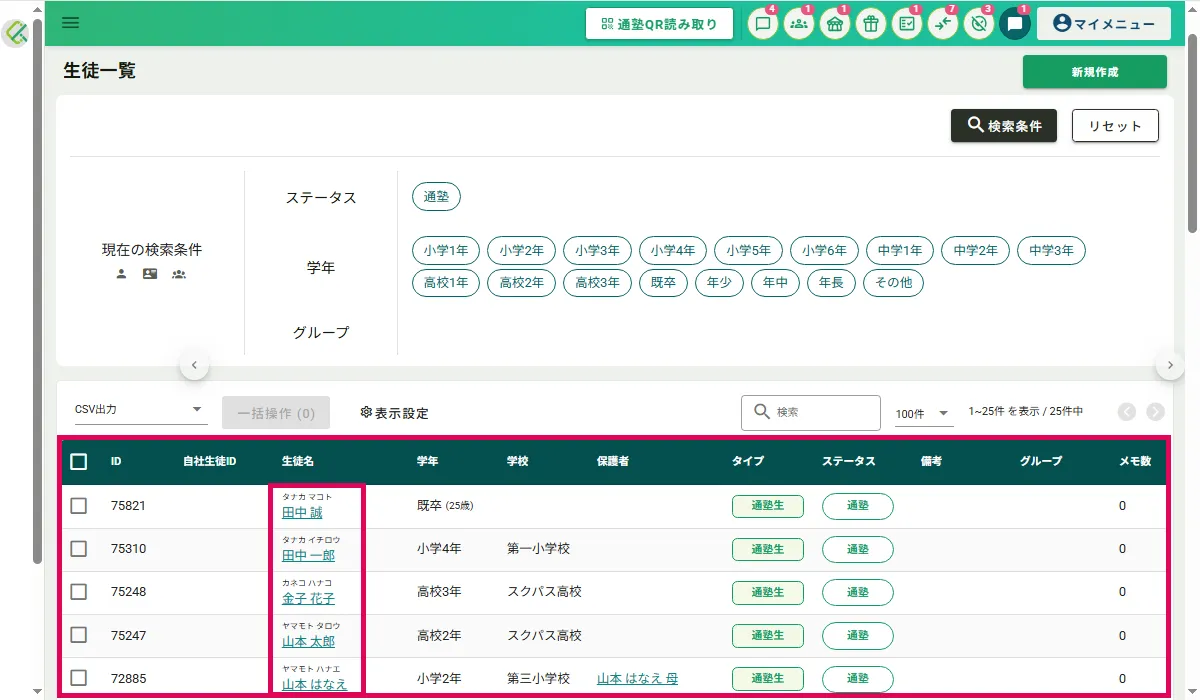
■ステータスについて
生徒のステータスは「通塾」「休会」「退会」の3種類があります。
長期間お休みする生徒や退塾した生徒は生徒詳細画面からステータスの変更を行ってください。
「通塾」⇒ 生徒・保護者はスクパスアプリにログイン、利用ができます。
「休会」⇒ 生徒・保護者はスクパスアプリにログインできますが機能の利用はできません。過去の履歴は閲覧できます。
「退会」⇒ 生徒・保護者はスクパスアプリにログインできません。
■生徒情報の編集・削除について
【編集】
生徒情報は以下の手順で編集ができます。
①生徒一覧の生徒名をクリックします。
②基本情報の編集アイコンをクリックします。
③情報を編集し「変更内容を保存」をクリックします。
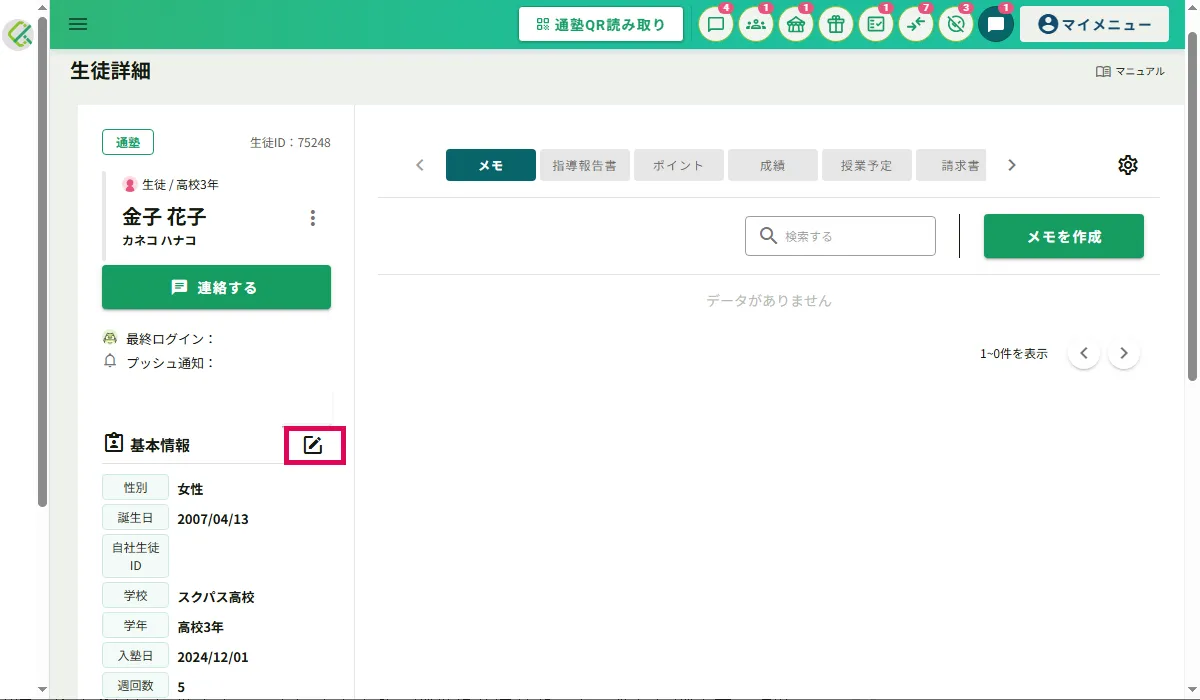
【削除】
生徒の削除は、既存データへの影響が大きくトラブルの原因となる可能性がある為、管理画面では行う事ができません。削除ではなくステータスを「退会」に変更することでご対応をお願いします。
※どうしても削除が必要な場合はサポートチャットにてご相談ください。